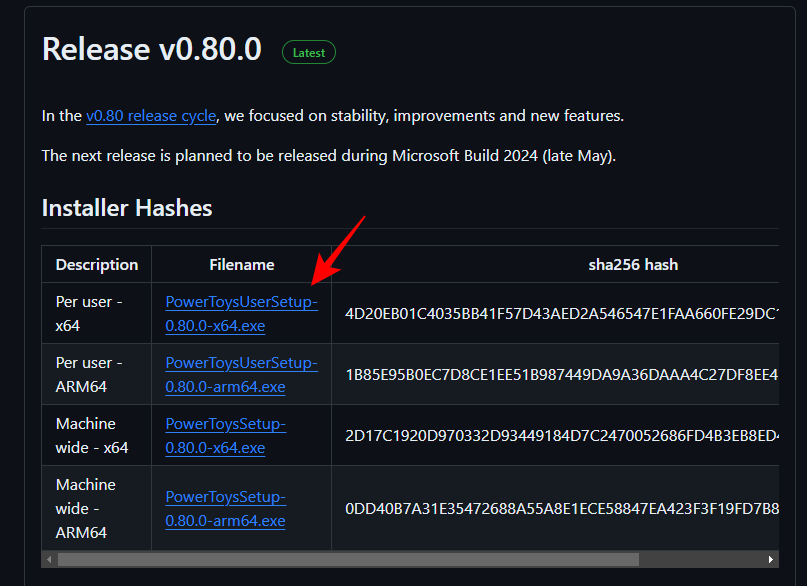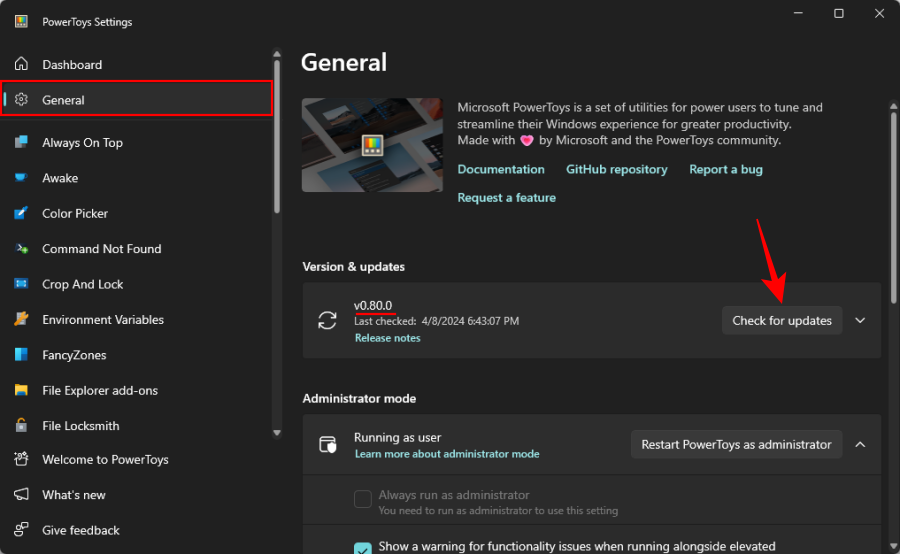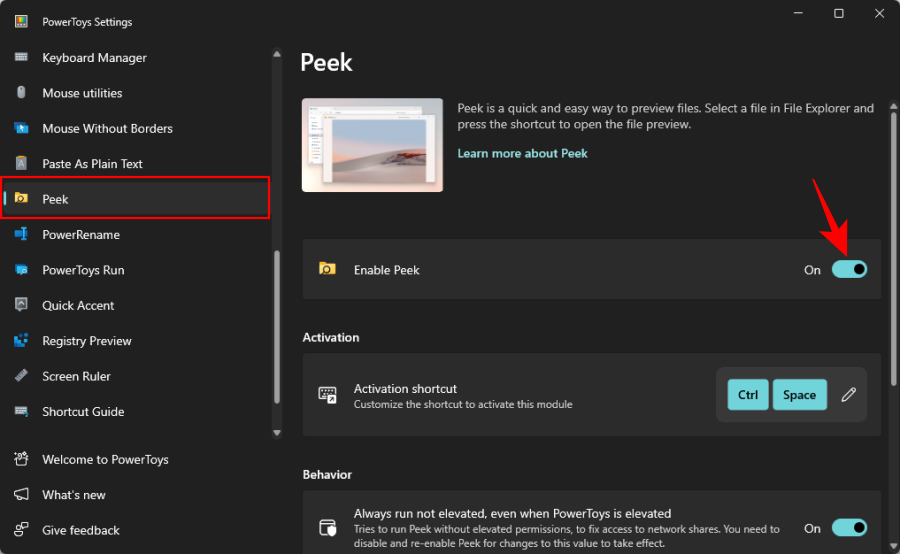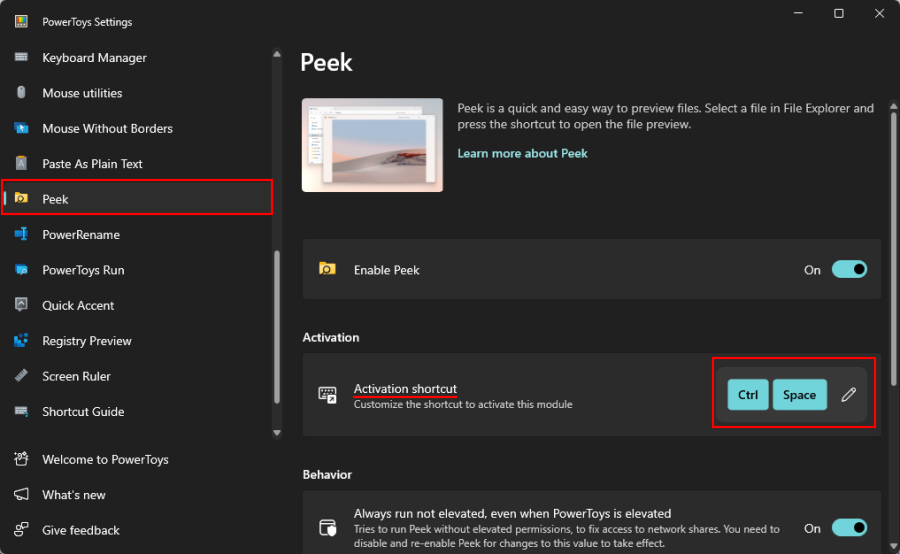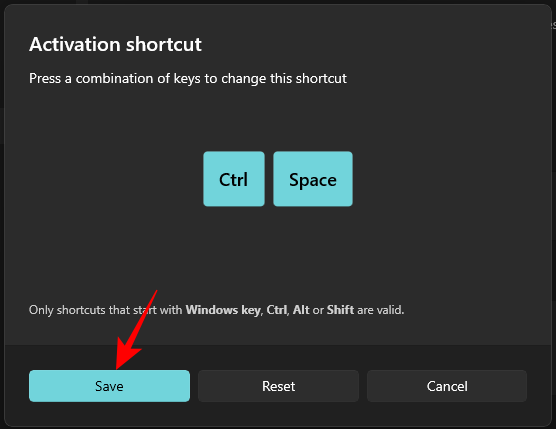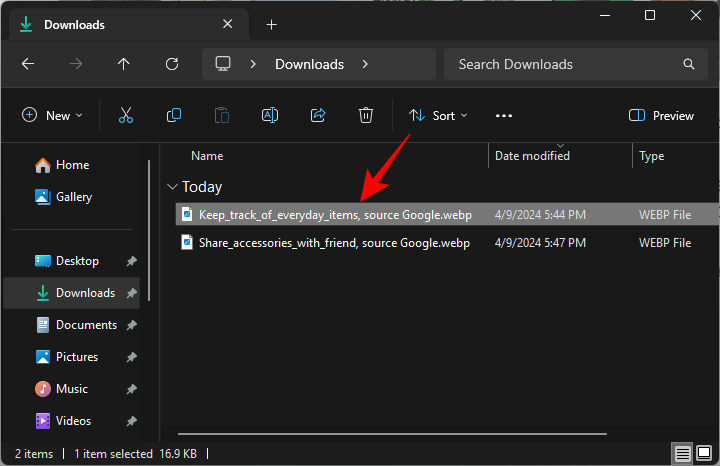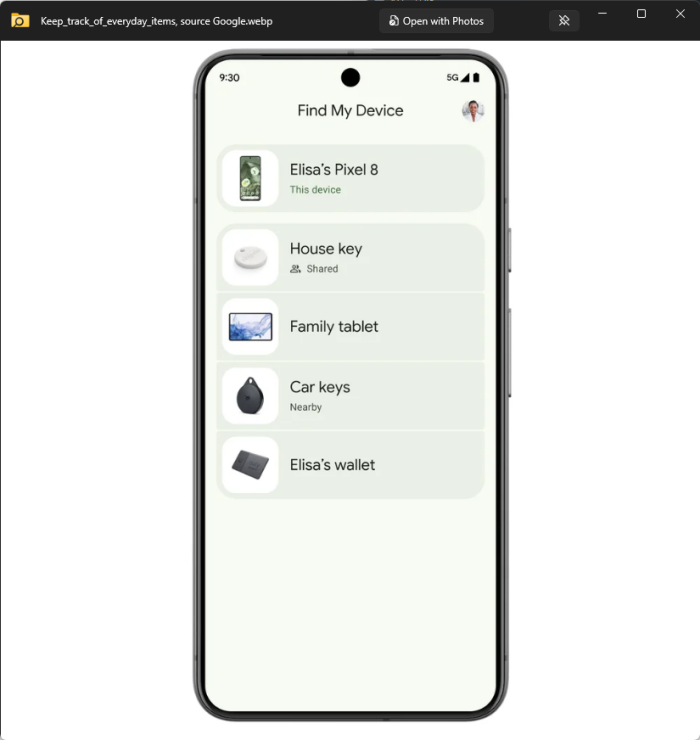Как просмотреть изображения .WebP в Windows с помощью PowerToys
Что нужно знать
- PowerToy v0.80.0 теперь поддерживает формат изображений .WebP для Peek.
- Чтобы просмотреть файлы изображений .Webp, просто выберите их и нажмите ярлык активации. Ярлык активации по умолчанию — Ctrl+Пробел.
PowerToys от Microsoft всегда был инструментом, позволяющим пользователям выполнять различные задачи, которые изначально невозможны в Windows. Среди различных утилит есть «Peek», который позволяет вам заглядывать внутрь файлов различных типов, не открывая их напрямую.
Недавно эта утилита Peek получила поддержку дополнительных типов файлов, включая любимые в Интернете файлы изображений .WebP. Если вам интересно, как его использовать, вот все, что вам нужно знать.
Как просмотреть изображения .WebP в Windows с помощью PowerToys
WebP — это формат изображений, который сжимает изображения до размеров файлов меньшего размера без ущерба для качества, поэтому он идеально подходит для Интернета. Вот как вы можете использовать PowerToys, чтобы просмотреть его содержимое:
Программы для Windows, мобильные приложения, игры - ВСЁ БЕСПЛАТНО, в нашем закрытом телеграмм канале - Подписывайтесь:)
- Используйте ссылку выше, чтобы загрузить и установить последнюю версию PowerToys.

- Если у вас уже установлен PowerToys, обязательно обновите его до версии 0.80.0 (или более поздней версии) на вкладке «Общие».

- Нажмите вкладку «Просмотр» слева и убедитесь, что параметр «Включить просмотр» включен.

- Обратите внимание на ярлык активации. Это то, что вам нужно нажать, чтобы просмотреть файл в формате WebP. Чтобы изменить ярлык «Активация», нажмите на значок «Редактировать» рядом с ним.

- Нажмите комбинацию клавиш, чтобы изменить ярлык, затем нажмите «Сохранить».

- После установки ярлыка активации перейдите к файлу изображения .WebP. Нажмите на него, чтобы он был выбран.

- Затем нажмите ярлык активации. Изображение .WebP откроется в утилите PowerToys Peek.

- Если у вас есть более одного изображения .WebP, просто выберите их оба, прежде чем нажимать ярлык активации. Затем прокрутите предварительный просмотр изображений в окне просмотра.
Инструмент PowerToys Peek также поддерживает формат файлов WebM, который является аудиовизуальным аналогом WebP. Его тоже можно посмотреть вышеописанным способом. Мы надеемся, что это руководство помогло вам использовать утилиту Peek в PowerToys для файлов в формате WebP. До скорого.
Программы для Windows, мобильные приложения, игры - ВСЁ БЕСПЛАТНО, в нашем закрытом телеграмм канале - Подписывайтесь:)